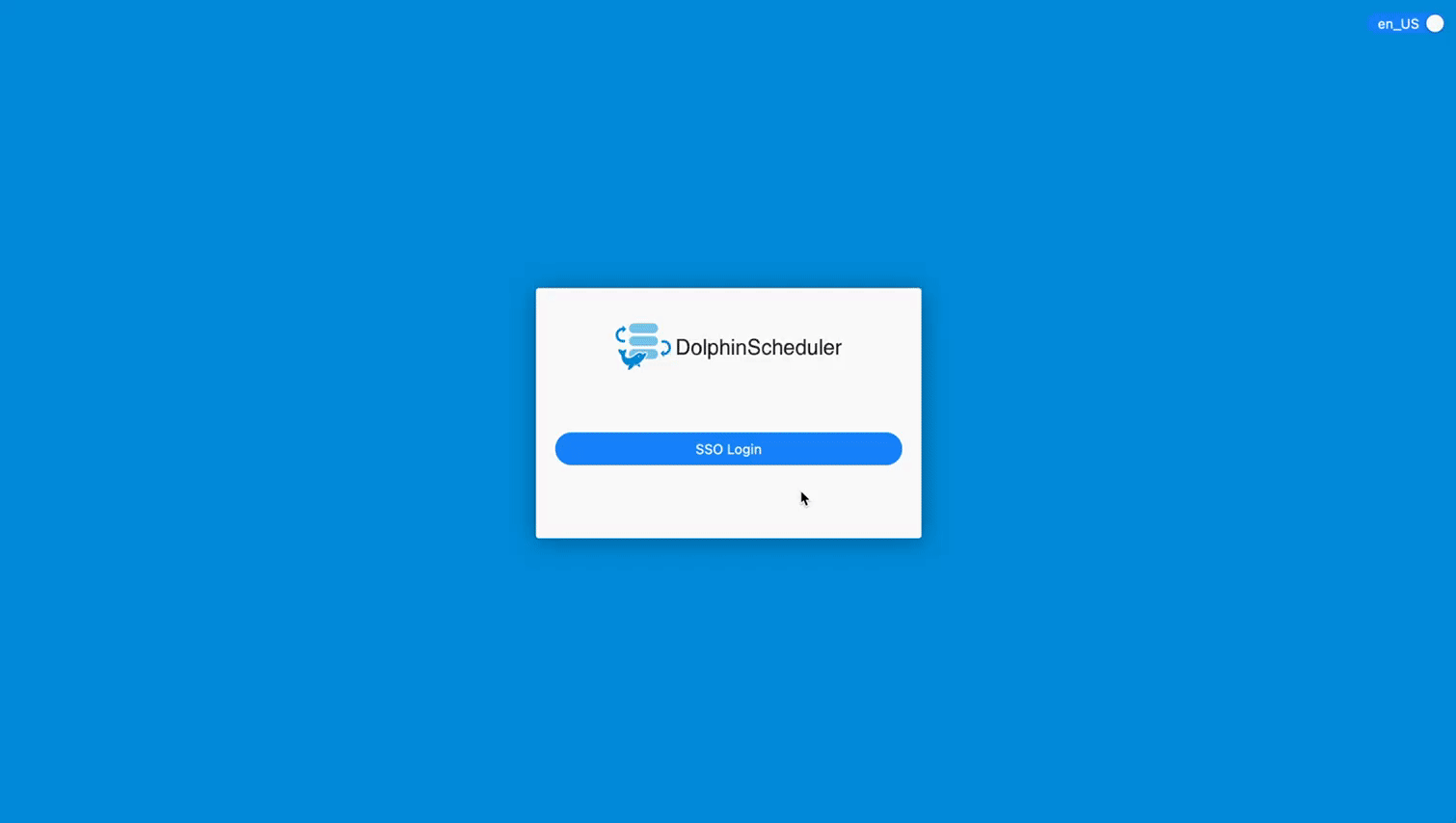Apache DolphinScheduler
Casdoor є одним із підтримуваних методів входу для Apache DolphinScheduler.
Крок 1: Розгортання Casdoor
Спочатку Casdoor потрібно розгорнути. Ви можете звернутися до офіційної документації Casdoor для встановлення сервера.
Після успішного розгортання, будь ласка, переконайтеся, що:
- Сервер Casdoor успішно працює за адресою http://localhost:8000.
- Відкрийте ваш улюблений браузер і відвідайте http://localhost:7001. Ви побачите сторінку входу Casdoor.
- Перевірте функціональність входу, ввівши "admin" та "123".
Після завершення розгортання, ви можете швидко реалізувати сторінку входу на основі Casdoor у вашому власному додатку, слідуючи наступним крокам.
Крок 2: Налаштування додатку Casdoor
- Створіть новий додаток Casdoor або використовуйте існуючий.
- Додайте ваш URL перенаправлення (Детальніше про те, як отримати URL перенаправлення, ви знайдете в наступному розділі).
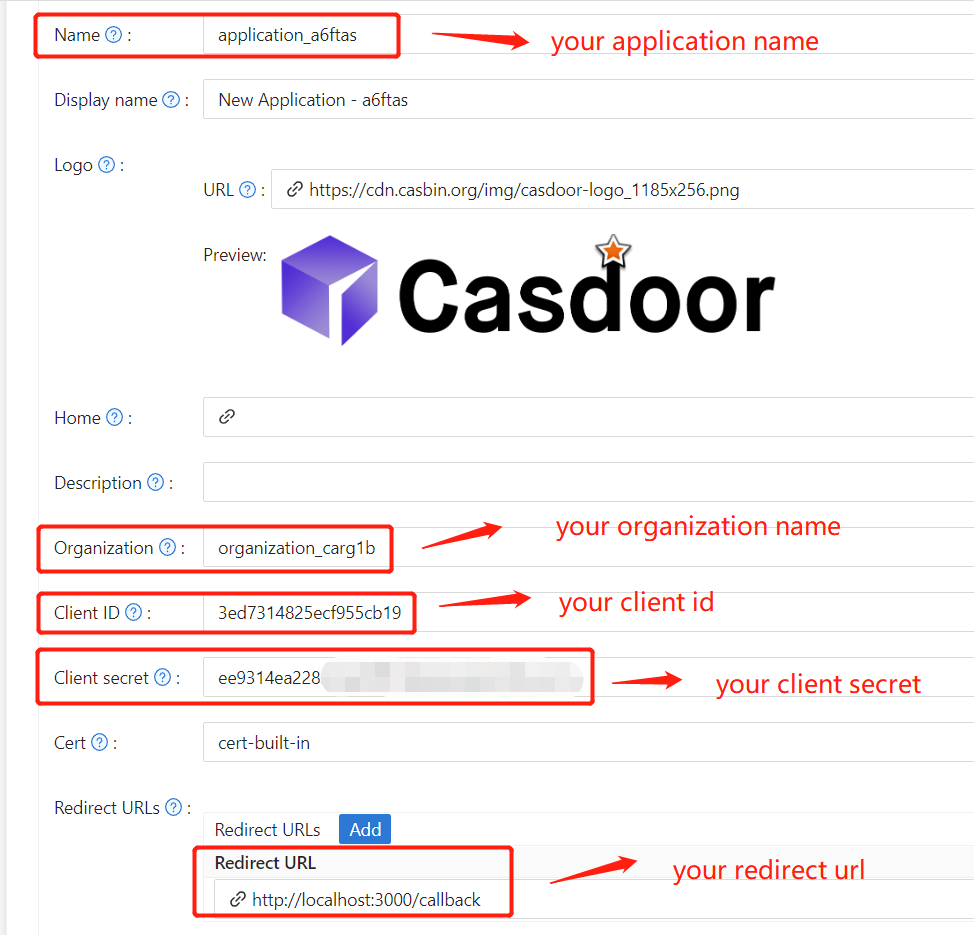
- Додайте бажаного провайдера та заповніть інші необхідні налаштування.
На сторінці налаштувань додатку ви знайдете два важливі значення: Client ID та Client secret, як показано на картинці вище. Ми використаємо ці значення на наступному кроці.
Відкрийте ваш улюблений браузер і відвідайте http://CASDOOR_HOSTNAME/.well-known/openid-configuration, щоб переглянути конфігурацію OIDC Casdoor.
Крок 3: Налаштування DolphinScheduler
dolphinscheduler-api/src/main/resources/application.yaml
security:
authentication:
# Authentication types (supported types: PASSWORD, LDAP, CASDOOR_SSO)
type: CASDOOR_SSO
casdoor:
# The URL of your Casdoor server
endpoint:
client-id:
client-secret:
# The certificate may be multi-line; you can use `|-` for ease
certificate:
# The organization name you added in Casdoor
organization-name:
# The application name you added in Casdoor
application-name:
# The DolphinScheduler login URL
redirect-url: http://localhost:5173/login
Тепер DolphinScheduler автоматично перенаправить вас на Casdoor для аутентифікації.